Una de las cosas más importantes que siempre debe monitorear cuando usa sus computadoras Mac es la Uso del disco Mac. Esto determinará cuánto espacio queda en su computadora Mac que puede usar para almacenar otros archivos que necesita en este momento. También es importante que tenga una idea de qué cosas en particular se están apoderando de su dispositivo para que también pueda pensar en mejores ideas sobre cómo organizar y regular adecuadamente dichos archivos.
En este artículo, vamos a discutir todo lo relacionado con el uso del disco, así como las herramientas que podemos usar para liberar algo de espacio en nuestras computadoras Mac. Estas herramientas seguramente serán útiles para asegurarse de que la computadora Mac esté limpia y saludable. Hay muchas cosas que debe saber sobre el uso del disco, entremos en el artículo para saber más sobre el tema.
Parte #1: Cosas sobre el uso del disco MacParte #2: ¿Cuáles son algunos de los analizadores de disco para computadoras Mac?Parte #3: La mejor manera de ahorrar espacio de almacenamiento en su computadora MacResumen
Parte #1: Cosas sobre el uso del disco Mac
El uso del disco puede mostrarle la cantidad de datos almacenados en el disco. También puede mostrarle la cantidad de espacio que queda en el dispositivo. A veces, cuando puede experimentar un rendimiento lento y deficiente en su computadora Mac, puede significar que queda poco espacio en su disco duro.
Para asegurarse de no terminar sintiéndose molesto mientras usa su computadora Mac, es mejor que verifique regularmente el uso de su disco Mac. Al conocer el contenido de su disco, tendrá suficiente idea de cuándo es el momento adecuado para limpiarlo. También deberá saber qué datos e información debe eliminar para poder organizar el uso de su disco.
Por otro lado, el espacio en disco se define como la capacidad total de una unidad, también se puede decir como la cantidad total de bytes que puede almacenar una unidad específica. Las unidades de medida pueden ser kilobytes, gigabytes y terabytes también.
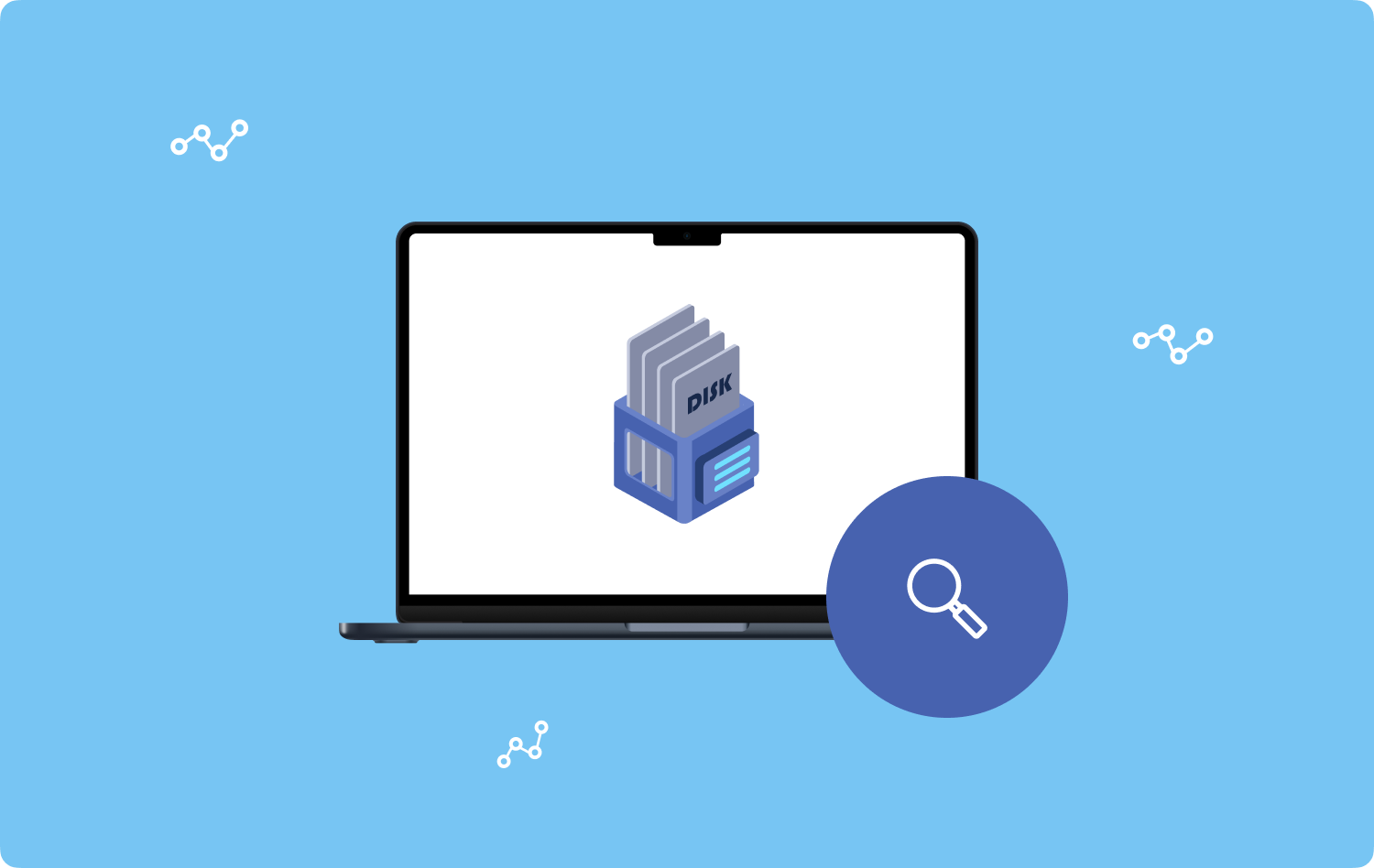
¿Cómo verificar el espacio en disco en su computadora Mac?
Entonces, ¿cómo podemos ver el uso del disco de su computadora Mac? Tenemos el conjunto de pasos a continuación, echemos un vistazo a ellos.
- Para comenzar, toca el Menú de apple.
- Vaya y haga clic en el icono designado para la marca Apple.
- Entonces, cuando veas el Acerca de este Mac opción, elígela.
- Luego ve y cambia a la sección de Almacenaje.
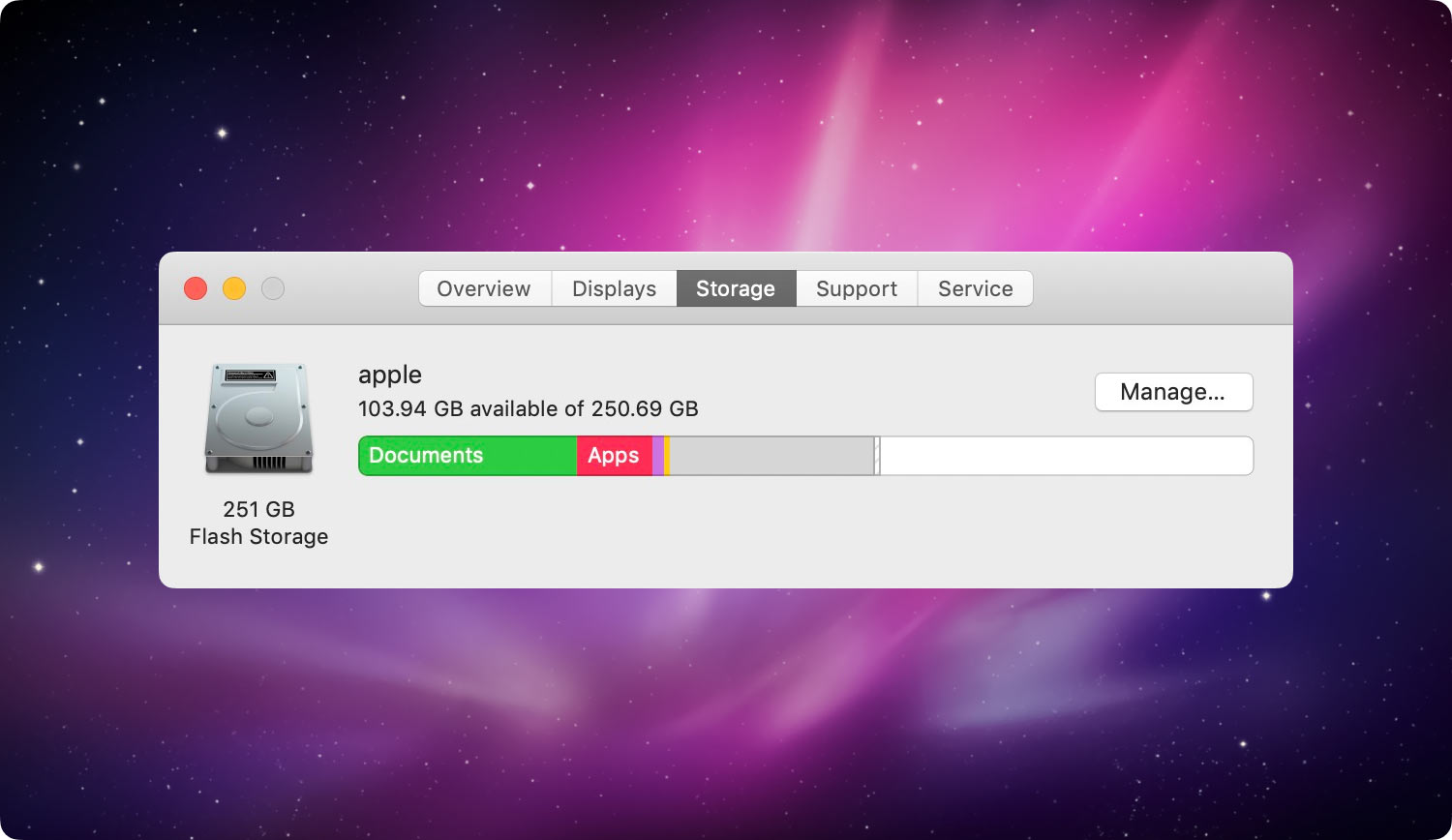
Además, para guiarlo, hemos enumerado algunas de las categorías que generalmente puede ver en la línea gráfica del uso del disco.
- Correo.
- Documentos.
- Archivos de iTunes.
- Sistema.
- Archivos iOS.
- Basura del sistema.
- Archivos purgables.
- Aplicaciones.
- Otros archivos de usuario.
- Otros archivos.
Algunos pueden confundirse con el "Otro" en el uso del disco Mac. Es la categoría en la que Apple puede incluir una gran cantidad de datos o datos personales, archivos temporales, carpetas de biblioteca personalizadas, imágenes de archivo y disco, cachés del sistema, así como otros archivos que Spotlight no puede identificar ni reconocer.
Parte #2: ¿Cuáles son algunos de los analizadores de disco para computadoras Mac?
Para la segunda parte del artículo, vamos a hablar de algunos de los analizadores de espacio de almacenamiento que podemos usar para asegurarnos de que supervisa el almacenamiento en disco Mac de su computadora. Estas utilidades o aplicaciones de terceros pueden ayudar a muchos usuarios de computadoras Mac a mantener su salud, así como la organización de todos los archivos o datos que se almacenan en nuestras computadoras Mac.
DaisyDisk
Uno de los analizadores de disco más populares es el DaisyDisk. Cuando se trata del diseño de la interfaz, esta tiene características muy atractivas. Puede ver los datos en su dispositivo en un diagrama de rayos solares que puede permitirle explorar el disco explorando la rueda muy colorida. Su precio es de 9.99 dólares.
Una de las desventajas de esta herramienta es que no puede mostrar algunos de los atributos del archivo que son importantes, como la fecha en que se usó por última vez y la fecha en que se creó inicialmente. Para ver dichos detalles, debe usar el Finder.
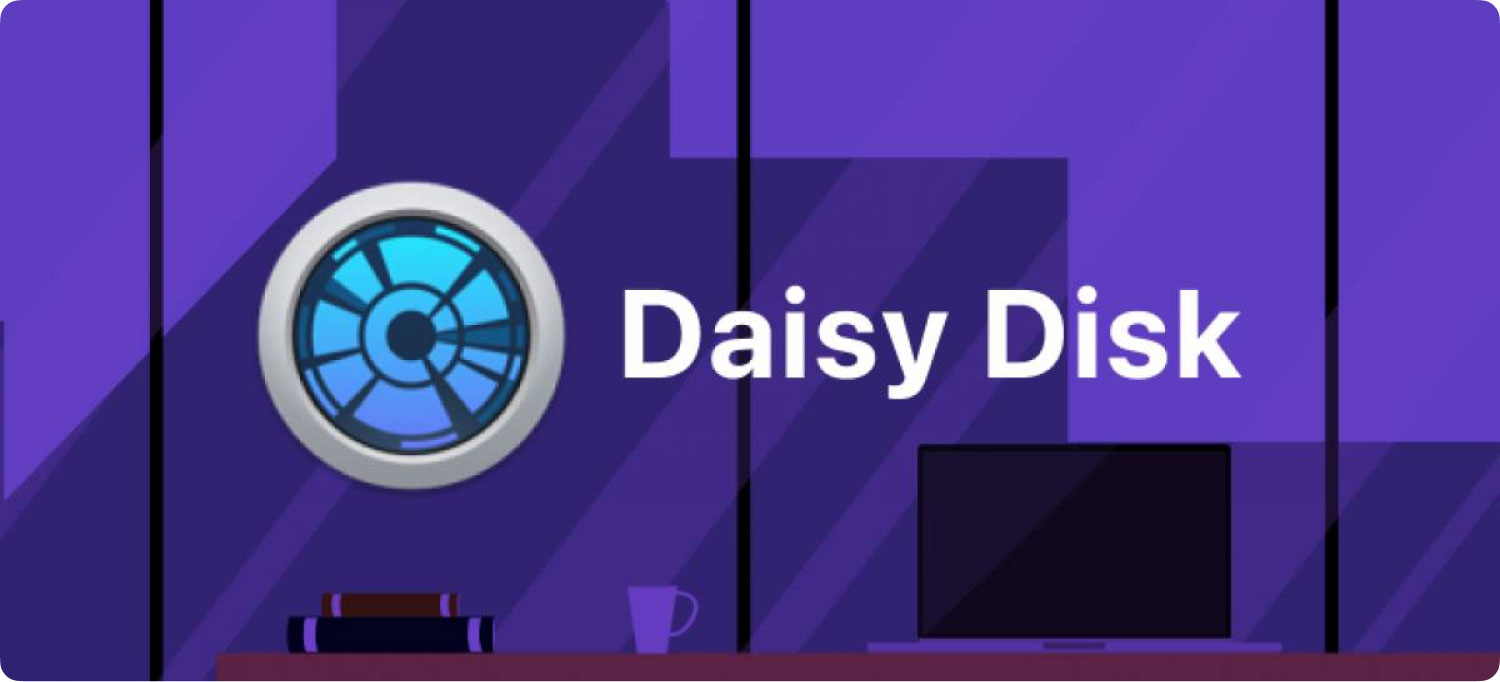
Inventario de disco X
El segundo analizador de disco que vamos a discutir es el Inventario de disco X. Puede asegurarse de que siempre esté encaminado para poder administrar el uso del disco Mac. De hecho, se considera una de las herramientas más antiguas que podemos usar.
Si querías asegurarte de que tu disco duro está completamente analizado y si también quieres ver el mapa completo que se visualiza con diferentes cuadrados. Lo bueno de esto es que puede identificar fácilmente los datos ya que el tamaño y el color de cada cuadrado se asemeja a un tamaño y tipo específico de archivo o carpeta. En caso de que haga clic en un elemento, podrá ver el tamaño exacto, así como la ubicación del disco.
Bueno, lo bueno de esta herramienta es que es gratis. También es fácil de usar, sin embargo, también hay desventajas al usar esta herramienta. Uno de los cuales es el diseño obsoleto, que puede hacer que algunos archivos no se reconozcan si está utilizando la versión moderna de macOS. Además, muestra un rendimiento muy lento si está utilizando una computadora Mac con macOS 10.13.
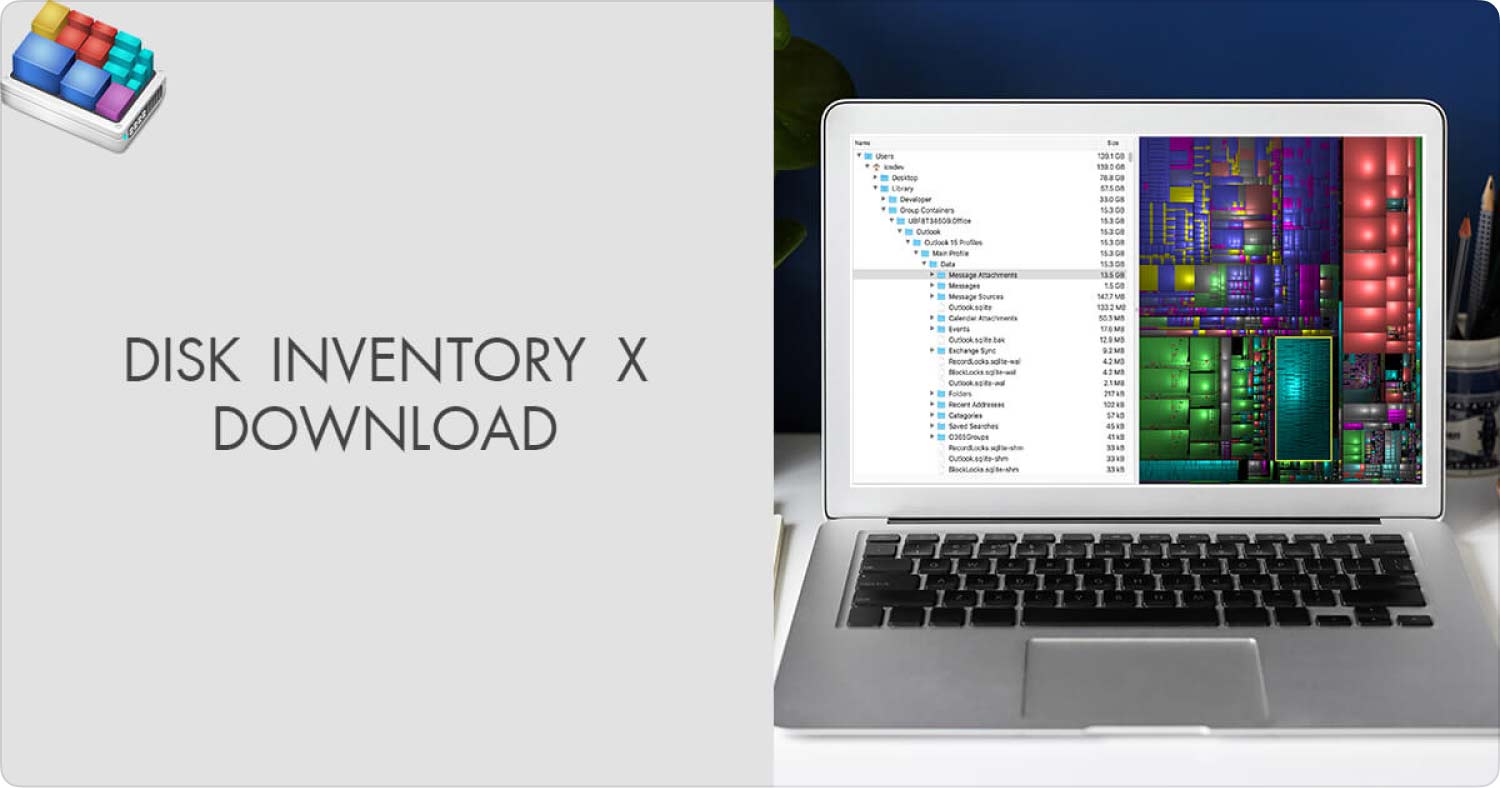
Parte #3: La mejor manera de ahorrar espacio de almacenamiento en su computadora Mac
Seguramente hay muchos analizadores de disco de Mac si navegamos por la web y buscamos uno, sin embargo, no la mayoría de ellos son asequibles o gratuitos, o algunos de ellos no podrían cumplir con los estándares que estamos buscando.
Aparte de tener un buen analizador de disco de Mac para poder mantener correctamente el uso del disco, también tenemos que buscar una herramienta de limpieza de Mac de calibre que nos ayude a deshacernos de todos los archivos innecesarios almacenados en nuestras computadoras Mac.
Con esto, nos complace compartir con todos ustedes una herramienta que nos puede ayudar a ver y organizar la Uso del disco Mac, esta herramienta se llama TechyCub Mac Cleaner.
Mac Cleaner
Escanee su Mac rápidamente y limpie los archivos basura fácilmente.
Verifique el estado principal de su Mac, incluido el uso del disco, el estado de la CPU, el uso de la memoria, etc.
Acelera tu Mac con simples clics.
Descargar gratis
Una herramienta de limpieza de Mac muy confiable y eficiente que lo ayudaría a eliminar archivos que no son necesarios y que solo están ocupando el gran espacio del almacenamiento de su computadora Mac. El TechyCub Mac Cleaner se puede usar para muchas cosas, hemos reunido algunas de las más importantes que definitivamente podrían deleitar a muchos usuarios de computadoras Mac.
- La TechyCub Mac Cleaner es muy bueno para eliminar archivos basura. Entonces, si no sabe qué son estos archivos, o no ha podido monitorear cada uno de ellos, esta sería una excelente opción para deshacerse de ellos.
- ¿Tiene muchos archivos grandes y antiguos escondidos en algún lugar del sistema de su Mac? Bueno el TechyCub Mac Cleaner puede ayudarlo a eliminar todos estos archivos e incluso localizarlos en los casos en que son demasiado antiguos y se vuelven difíciles de encontrar.
- Además, no sería un problema si quisieras desinstalar aplicaciones que ya no usas pero que aún están instaladas en tu dispositivo. Incluso si no se utilizan, las actualizaciones realizadas para estas aplicaciones, los archivos relacionados e incluso la propia aplicación, pueden tender a ocupar una gran cantidad de espacio en su computadora Mac.
- La TechyCub Mac Cleaner también se puede usar para eliminar y ubicar archivos que se han duplicado, lo que lo ayuda a ahorrar una gran cantidad de espacio que puede usar para almacenar otros archivos que necesita.
- La herramienta también es una excelente trituradora de archivos, por lo que si desea deshacerse de cualquier tipo de archivo, el TechyCub Mac Cleaner sería un excelente socio.
Estas son solo algunas de las cosas que la herramienta puede hacer por sus usuarios. Aparte de esto, también se dijo que la herramienta es realmente buena para usar y es realmente amigable para los principiantes para los usuarios primerizos de la herramienta. Echemos un vistazo a los pasos sobre cómo eliminar archivos basura para ahorrar algo de uso del disco Mac usando el TechyCub Limpiador de Mac.
- Para empezar, el TechyCub Mac Cleaner debe descargarse e instalarse. Una vez que la herramienta se haya instalado correctamente en la computadora Mac, ábrala. Vaya a la parte izquierda de la interfaz y toque "Iniciar escaneado”. Ahora comenzará el escaneo de los archivos.
- El tiempo que la herramienta escaneará la computadora Mac dependerá del tamaño de los archivos. Una vez hecho esto, ahora puede comenzar a revisar los resultados y elegir cuáles se van a eliminar. Una vez que haya hecho su elección, toque el botón “Fácil".
- Una vez hecho verás el resultado”Limpieza completada”, el proceso está hecho.
- En caso de que haya olvidado eliminar otros archivos, puede volver a los resultados del escaneo tocando el botón "Revisión" botón. Y una vez que haya elegido todo, puede seguir los mismos pasos enumerados anteriormente.

La gente también Leer 6 formas de corregir el error "iMovie no tiene suficiente espacio en disco" [2023] Cómo verificar el uso de RAM en Mac
Resumen
Esperamos haberte ayudado a saber más cosas sobre Uso del disco Mac. Hay muchas cosas que aprender y es un placer presentarles la TechyCub Mac Cleaner, que es el socio más confiable cuando se trata de asegurarse de que su computadora Mac esté limpia y saludable.
